Het consumentenplatform van BNNVARA.
Maak je slome smartphone sneller met deze tips
17-07-2020
leestijd 5 minuten
1113 keer bekeken
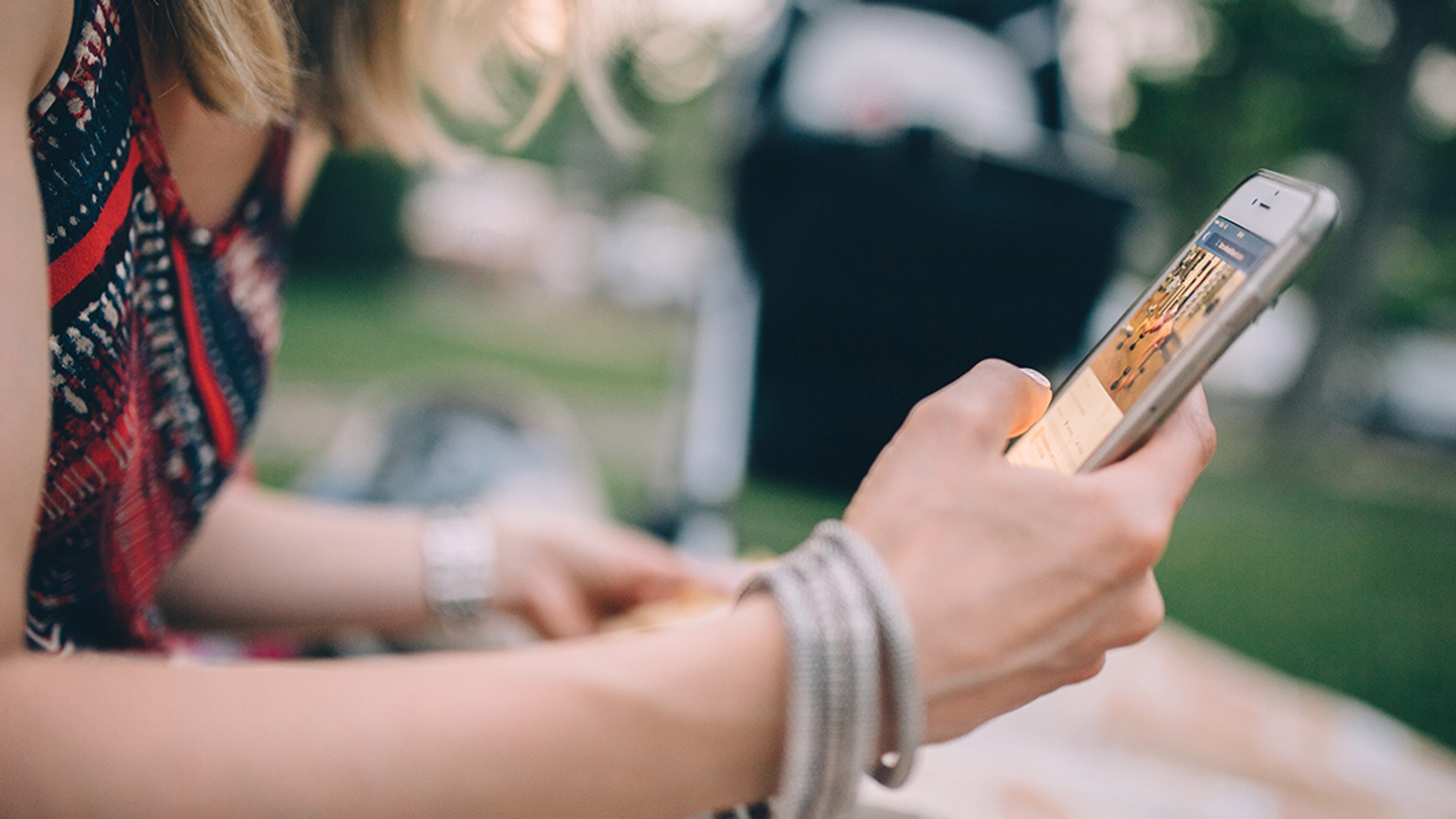
Als je je smartphone al een tijdje hebt, kan die trager worden. Je hebt waarschijnlijk van alles opgeslagen dat best weg kan. Sla twee vliegen in één klap! Wij geven je tips waarmee jou smartphone sneller wordt én je meer geheugenruimte overhoudt.
Apps opschonen met Android
Het gros van de apps die je gebruikt op je Android-telefoon, heb je via de Google Playstore gedownload. Om je overbodige of nauwelijks gebruikte apps op te schonen, open je de Playstore app. Ga via het menu met de drie streepje naar Mijn apps en games. Daar zie je ze allemaal staan. Schoon deze lijst regelmatig op. Klik op de app die je weinig of niet gebruikt en kies Verwijderen.
Verwijder apps van je iPhone
Wil je op je iPhone de bezem halen door je apps? Ga via Instellingen > Algemeen naar iPhone opslag. Je ziet wanneer je een app voor het laatst hebt gebruikt. Dit geeft een goede indicatie bij het bepalen of je de app nog wel nodig hebt of niet. Verwijder om de zoveel tijd de apps die je best kunt missen.
Foto's en filmpjes opruimen
Ook foto's en video's op je telefoon nemen flink wat ruimte in. Hoe langer je er niet naar omkijkt, hoe meer bestanden je bewaart en dus hoe trager je mobiel wordt. In je opslagruimte zie je welke bestanden veel ruimte in beslag nemen. Overweeg van de grootste bestanden of het nodig is dat deze fysiek in de opslag van je telefoon staan.
Beheer je bestanden in Android
Veel Android-gebruikers slaan hun materiaal in de cloud op in Google Foto's. Deze opslagruimte van Google kun je online of via de app altijd bereiken. Als je hier een back-up maakt van je foto’s, heb je het voordeel dat je ze niet allemaal meer op je telefoon hoeft te bewaren. Dat schept ruimte! Een handige bijkomstigheid is dat deze gegevens ook bewaard blijven als je smartphone per ongeluk stuk gaat.
Foto’s beheren op je iPhone
Met iCloud van Apple kun je, zoals de naam al aangeeft, in de cloud (op de servers van Apple) jouw foto’s, muziek en andere bestanden opslaan. Apple stelt je hiervoor 5 GB beschikbaar. Maak hier gebruik van als je de harde schijf van je iPhone niet te vol wilt hebben.
Wil je een opschoonactie houden op je iPhone? Open dan de Foto’s-app en begin met opruimen via Alle foto’s of een album. Via de optie Selecteer, die je rechtsboven vind, kun je meerdere foto’s tegelijk aanvinken om te verwijderen. Dat gaat wat sneller dan één voor één de bestanden naar de prullenbak verwijzen.
Overzetten en bewaren op pc of harde schijf
Als je iCloud of Google Foto’s niet gebruikt, kun je dierbare foto- en video-bestanden eens in de zoveel tijd naar je pc, laptop of geheugenschijf verplaatsen. Sluit hiervoor met een kabel je telefoon aan en zoek de map met de bestanden. Vervolgens kun je die makkelijk overzetten, zodat je weer meer ruimte hebt gemaakt op je smartphone.
Tijdelijke bestanden wissen in Android
Op je Android-telefoon kun je tijdelijk opgeslagen files, ook wel cache bestanden genoemd, wissen om ruimte te maken op je harde schijf. Ga daarvoor naar Instellingen > Opslag (in sommige Android-versies heet deze optie Opslag & USB). Hier kun je zien hoeveel intern geheugen in gebruik is. Via de optie Ruimte vrijmaken, ook wel Cache wissen genoemd, kun je makkelijk de tijdelijke en overbodige gedownloade bestanden opruimen.
Tijdelijke bestanden wissen in Safari
Heb je een iPhone? Dan kun je in Safari via achtereenvolgens Instellingen > Algemeen > iPhone-opslag > Safari > Wijzig via ‘Ruim op’ je cachegeheugen legen. Doe dit regelmatig om overbodig gebruikte opslagruimte vrij te maken.
Gebruik ‘lite apps’
Van bekende apps als Facebook, Messenger, Google Maps, Twitter en Gmail bestaan ook lichtere versies. Deze worden ‘lite’ apps genoemd. Handig als je een oudere telefoon hebt of niet zoveel geheugen hebt of wilt gebruiken. Je herkent deze apps aan de toevoeging ‘Lite’ of ‘Go’ aan de naam van de app: zoals Facebook Lite of Google Maps Go. Via de Playstore van Google kun je de meeste terugvinden. Helaas zijn de lite-varianten er nog niet voor Apple-gebruikers.
Zet bluetooth, wifi en locatie niet altijd aan
Veel gebruikers hebben wifi, bluetooth en de locatie-bepaling altijd aan staan. Deze opties zijn in actieve staat stroomvreters en kunnen ongemerkt de werking van je smartphone vertragen. Ga daarom bewust om met deze drie instellingen. Buiten de deur is je telefoon constant op zoek naar wifi-netwerken. Hetzelfde geldt voor je locatiebepaling en bluetooth. Zet deze functies uit als je ze niet nodig hebt. Zet de wifi wel weer op tijd aan als je niet onnodig MB’s uit je internetbundel wilt gebruiken.
Houd je besturingssysteem up-to-date
Is je toestel wel bijgewerkt naar het nieuwste besturingssysteem? Met elke nieuwe versie lossen Google en Apple bugs of andere problemen op en worden de prestaties verbeterd. Updaten is ook goed voor het optimaliseren van de veiligheid van je toestel.
Check op je Android-telefoon via Instellingen > Systeem > Update Center of er een nieuwe versie voor je klaarstaat. Lees meer over het controleren van je Android-versie via de website van Google.
Op je iPhone kun je checken of je de nieuwste versie van iOS hebt. Ga via Instellingen > Algemeen, naar Software-update.
Terug naar de fabrieksinstellingen
Als je van alles hebt geprobeerd om een eind te maken aan de traagheid van je toestel, maar niets heeft geholpen? Dan kun je ervoor kiezen om een nieuwe start te maken. Dit doe je door de telefoon terug te zetten naar de fabrieksinstellingen.
Let op: als je dit doet, worden alle gegevens, apps en instellingen gewist. Het is een rigoureuze stap die de nodige voorbereidingen behoeft. Doe dit daarom alleen als je zeker bent van je zaak. Alles wat je niet kwijt wilt, moet je bijvoorbeeld eerst opslaan en bewaren.
De support-pagina van Google legt kort en bondig uit hoe je teruggaat naar de fabrieksinstellingen.
De support-pagina van Google legt kort en bondig uit hoe je teruggaat naar de fabrieksinstellingen.
Apple biedt op deze pagina uitleg over het maken van een kopie van je iPhone. Uitleg over het terugzetten van je toestel naar de fabrieksinstellingen lees je hier op de supportpagina van Apple.
Is je toestel teruggezet naar de fabrieksinstellingen? Dan kun je je telefoon van voren af aan instellen als was het een nieuw apparaat.
bronnen: Androidplanet, Apple, Google, iPhoned, Digibar
Meer over:
telefoon, sneller, iphone, kassa's hulpartikelen, traag, android, smartphone, google, appsPraat mee
Altijd op de hoogte blijven van het laatste nieuws?
Meld je snel en gratis aan voor de Kassa nieuwsbrief!
